概要
このドキュメントでは、Cisco DNA CenterでResource Utilization Measurement(RUM)レポートを使用してネットワークデバイスにライセンスを付与する方法について説明します。
前提条件
要件
次の項目に関する知識があることが推奨されます。
- Cisco UCS M4またはM5アプライアンス、44、55、または112コア。
- Cisco DNA Centerソフトウェア
- Cisco IOS® XEでのライセンス
使用するコンポーネント
このドキュメントの情報は、リリース2.3.3を実行するCisco DNA Centerに基づいています。
このドキュメントの情報は、特定のラボ環境にあるデバイスに基づいて作成されました。このドキュメントで使用するすべてのデバイスは、クリアな(デフォルト)設定で作業を開始しています。本稼働中のネットワークでは、各コマンドによって起こる可能性がある影響を十分確認してください。
RUMレポート
Cisco DNA Centerリリース2.2.1および17.3.2以降を実行するCisco IOS XEデバイスでは、このライセンス方式が実装されています。ネットワークデバイスは、Cisco Smart Software Manager(CSSM)ポータルに登録する必要がなくなりました。ライセンスの使用状況の情報は、ネットワークデバイス上の安全な場所に保存されます。この場所をRUMまたは使用状況レポートと呼びます。Cisco DNA Center経由でレポートを取得し、CSSMポータルにアップロードできます。さらに、このプロセスは定期的に実行することも、オンデマンドで実行することもできます。CSSMは仮想アカウントに対して適切な変更を行い、レポートに問題がなければCisco DNA Centerに確認応答を送信します。最後に、Cisco DNA CenterはGUIとネットワークデバイス自体のライセンスステータスを更新します。
設定
レポート用に選択したネットワークデバイスが次の前提条件を満たしていることを確認します。
- ネットワークデバイスはCisco DNA Centerから到達可能で、管理されます。
- Netconfポートはデバイスのクレデンシャルで設定されます。
- Cisco DNA Centerとネットワークデバイス間の転送関連プロトコルをブロックするFireWallはありません。

ヒント:Cisco DNA Centerでオンプレミスに設定されているSSM接続モードの設定は、RUMレポートではサポートされていません。
RUMレポートの設定
ステップ 1:Cisco DNA Centerメニューから、 Tools > License Managerを参照。
 メニューの場所
メニューの場所
ステップ 2:Reportingタブをクリックして、Smart License Complianceツールを表示します。
 スマートライセンスコンプライアンスツール
スマートライセンスコンプライアンスツール

警告:このワークフローが表示されない場合は、前提条件が満たされていません。
ステップ 3:ポリシーの横の [レポート(Report)] Smart License Compliance ツールを使用してワークフローを開始します。
 ワークフローの開始
ワークフローの開始
ステップ 4:使用するスマートアカウントを選択し、 Nextを参照。
 スマートアカウントの選択
スマートアカウントの選択
ステップ 5:レポートを生成する1つ以上のデバイスを選択します。
 デバイスリスト
デバイスリスト

警告:ここに示されているデバイスが表示されない場合は、ネットワークデバイスの前提条件に一致していないことを意味します。
手順 6:ポリシー設定が表示されていることを確認し、 Nextを参照。
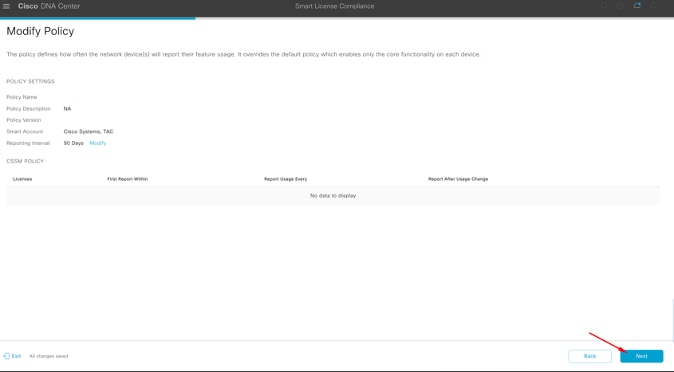 ポリシー設定
ポリシー設定
手順 7: 選択したすべてのデバイスがサマリーページに表示されることを確認し、 Nextを参照。
ステップ 8:RUMワークフローが構成され、実行中です。次のような経過表示バーが表示されるはずです。
 経過表示バー1
経過表示バー1
ステップ 8.1:Cisco DNA Centerは、Cisco IOS XEデバイスでレポートを生成し、最初の2つのコマンドでレポートをデバイス自体に転送し、3番目のコマンドでレポートを削除します。
 レポートコマンド1
レポートコマンド1
ステップ 9:ネットワークデバイスからCisco DNA Centerへの転送が完了すると、経過表示バーは次のようになります。
 経過表示バー2
経過表示バー2
この時点で、Cisco DNA CenterはレポートをCSSMポータルに送信し、ポータルは確認応答メッセージで応答する必要があります。インターネットの速度によっては、この処理に時間がかかる場合があります。
ステップ 9.1:Cisco DNA CenterとCSSM Portalの間に問題がない場合は、次の結果が表示されます。
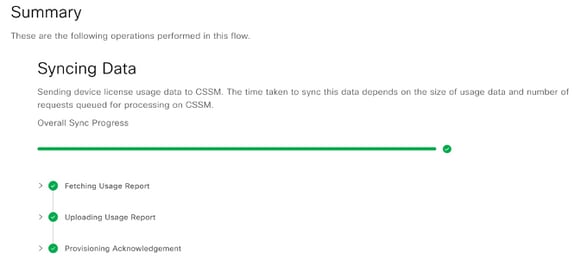 成功メッセージ
成功メッセージ
ステップ 9.2:Cisco DNA Centerは、CSSMから確認応答メッセージを受信し、ネットワークデバイスにインポートします。
 確認応答メッセージのコピー
確認応答メッセージのコピー
次に、 Rumack.txt 出力を提供してください。
 確認応答のアクティブ化
確認応答のアクティブ化
最後に、 Rumack.txt ファイルを作成します。
 確認応答の削除
確認応答の削除
確認
Cisco DNA Centerメニューから、 Tools > License Managerを参照。ポリシーの横の [レポート(Report)] Reporting tabキーを押し、 Smart License Compliance ツール.
このページには、 Smart License Enabled Devices 表を参照してください。デバイスの詳細も表示できます。
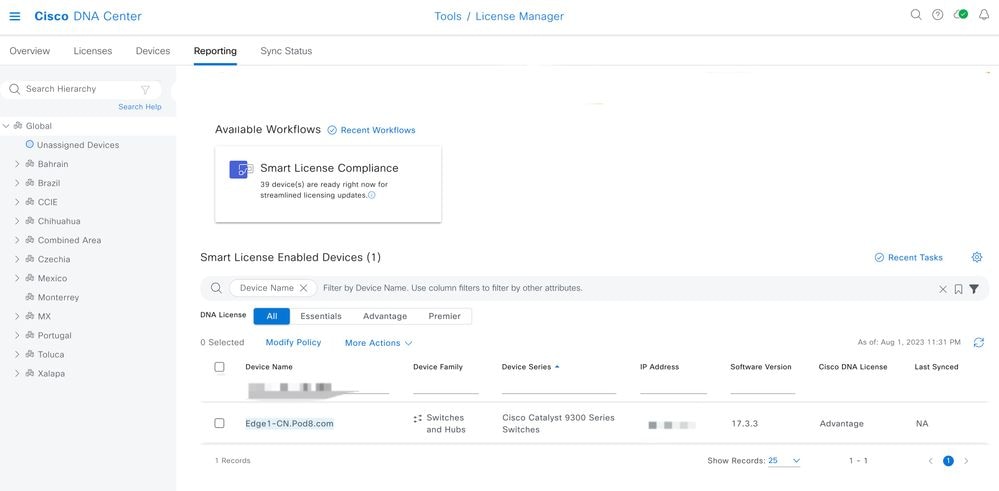 デバイスの確認
デバイスの確認